Xbox Konsolu DVD Oynar mı? Evet ve Burada 2 Yöntem
Xbox konsolu DVD filmleri oynatır mı?
Bunun için açık bir EVET'imiz var.
Xbox, Microsoft tarafından geliştirilen markalı bir ev video oyun konsoludur. Halefleri olan Xbox 360, Xbox One, Xbox Sires S ve Xbox Sires X'in birinci nesil Xbox'ından bu yana, DVD dosyalarını oynatmak için kullanılabilecek bir optik sürücü ile birlikte gelirler. Dahası, bazıları Blu-ray ve 4K video oynatmayı destekler.
Bu makalede bahsedeceğim şey bu, DVD ve film oynatma açık Xbox One, 360, Sires S, Sires X ve dahası.
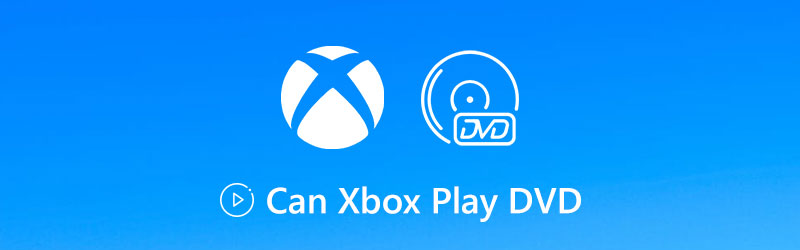

Bölüm 1. Xbox Desteklenen DVD Bölgeleri ve Türleri ve Biçimleri
Her Xbox konsolu, dahili standartlara uygun olarak belirli bir DVD bölgesi için üretilir. DVD'leri Xbox'ta sorunsuz bir şekilde oynatmak için, DVD'lerin konsolla aynı bölgede satıldığından emin olmalısınız.
İster doğrudan DVD oynatmak ister dönüştürülmüş DVD dijital formatlarını Xbox'ta izlemek isteyin, aşağıdaki DVD bölgesini ve türlerini kontrol etmeli ve önce Xbox tarafından desteklenen ortam formatlarını bulmalısınız.
| Xbox destekli DVD bölgesi ve Türleri | ||
| DVD Bölgesi | DVD coğrafi bölgeleri / ülkeleri | DVD türleri |
| 1 | Amerika Birleşik Devletleri, Kanada, Bermuda, ABD bölgeleri | DVD – video, DVD – ses, DVD – ROM, DVD-R / RW (salt okunur), DVD + R / RW (salt okunur), Çift katmanlı DVD + R9 |
| 2 | Avrupa (Rusya, Ukrayna ve Beyaz Rusya hariç), Orta Doğu, Mısır, Japonya, Güney Afrika, Svaziland, Lesoto, Grönland | |
| 3 | Güneydoğu Asya, Güney Kore, Tayvan, Hong Kong ÖİB, Makao | |
| 4 | Meksika, Orta ve Güney Amerika, Avustralya, Yeni Zelanda, Okyanusya | |
| 5 | Hindistan, Afganistan, Ukrayna, Beyaz Rusya, Rusya, Afrika, Orta ve Güney Asya, Kuzey Kore | |
| 6 | Çin Halk Cumhuriyeti, Hong Kong ÖİB | |
| 7 | Ayrılmış | |
| 8 | Uçaklar ve yolcu gemileri gibi özel uluslararası mekanlar | |
Not: Xbox One konsolu için oyun diskleri bölgelere göre kodlanmamıştır.
| Xbox tarafından desteklenen medya formatları | |
| AVI |
|
| H.264 |
|
| MPEG-4 Bölüm 2 |
|
| WMV (VC-1) |
|
Bölüm 2. Blu-ray Oynatıcı Uygulaması ile Xbox'ta DVD Oynatma
Geleneksel DVD oynatıcılardan farklı olarak, Xbox konsolu bağımsız bir DVD oynatıcı değildir. DVD'leri Xbox konsolunda oynatmak için önce Blu-ray Oynatıcı uygulaması olan DVD oynatıcı uygulamasını indirmelisiniz.
Blu-ray oynatıcı uygulaması, Xbox konsolunuz aracılığıyla bölgenizde bulunan Blu-ray ve DVD filmlerini izlemenize olanak tanıyan, Xbox tarafından önerilen bir uygulamadır.
Aşama 1: Blu-ray Oynatıcıyı Kurun
Aşağıdakilerden birini yapın:
Blu-ray Player'ı Xbox Home'dan yükleyin
Kılavuzu açmak için Xbox düğmesine basın, Giriş'i ve ardından Mağaza'yı seçin. Uygulamayı arayın ve indirip yüklemek için Al'ı tıklayın.
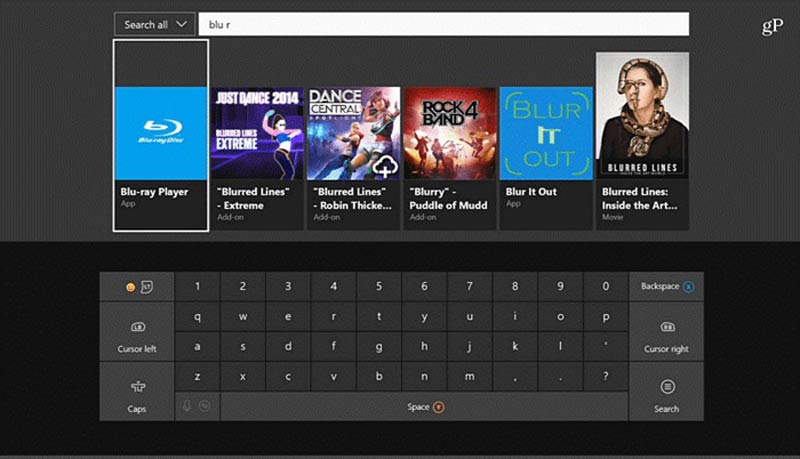
Bir DVD disk yerleştirerek Blu-ray Oynatıcıyı kurun
Xbox konsoluna ilk kez bir DVD diski taktığınızda, oynatıcı uygulamasını yüklemek için bir komut istemi görünecektir. Sadece seçin ve otomatik olarak kurmak için Al'ı tıklayın.
Adım 2: Blu-ray Oynatıcı aracılığıyla Xbox'ta DVD oynatın
Blu-ray Oynatıcı uygulaması başarıyla yüklendikten sonra, otomatik olarak yerleştirdiğiniz DVD diskini oynatacaktır.
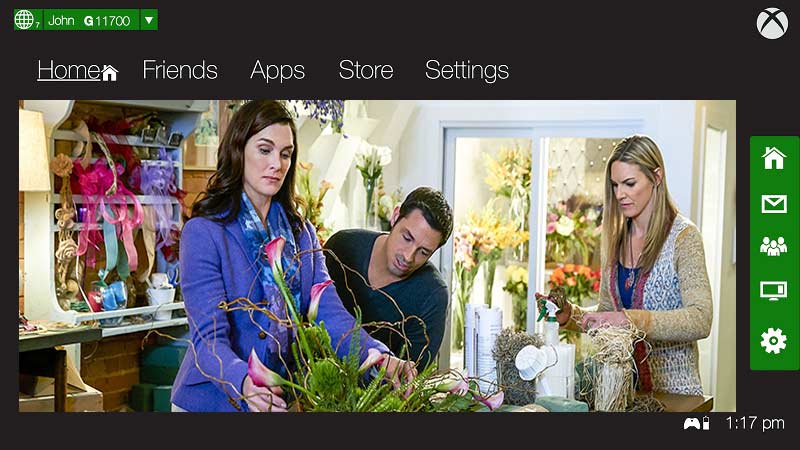
 İpucu
İpucu
Bölüm 3. USB Sürücüsüyle Xbox'ta DVD Oynatma
Yukarıda belirtildiği gibi, DVD disk bölge sınırlamasına göre oynatılmalıdır. Bölgelerinizin hiçbirinden bir DVD diski oynatmak istediğinizde işler zorlaşır.
Merak etmeyin, seçenekleriniz var!
Bu sorunun en iyi çözümü, DVD'yi Xbox'ın desteklediği dijital biçimlere dönüştürmektir.
Bir dizi DVD dönüştürücünün en iyisi, Vidmore DVD Canavarı.
DVD diskinden 1000'den fazla dijital formatı ayıklayabilen, kullanımı kolay bir DVD kopyalayıcıdır, böylece DVD dosyalarını herhangi bir Xbox konsolunda bölge sınırlamaları olmadan açabilirsiniz.
- DVD'yi AVI, MP4, M4V, AVI, WMV, QuickTime ve daha fazlasına dönüştürün.
- DVD'yi ISO, klasör ve MPG Kayıpsız olarak 1: 1 kalitede kopyalayın.
- Kırpma, kırpma, birleştirme, filigran, döndürme, filtreler vb. Gibi DVD başlıklarını düzenleyin.
- DVD'lerin ve diğer videoların altyazısını ve arka plan ses parçasını düzenleyin.
- 4K, 3D ve daha fazlası dahil olmak üzere yaygın video ve ses dosyalarını dönüştürün.
- Araç Kutusu, dosyaları sıkıştırabilir, GIF'ler oluşturabilir, meta veri bilgilerini düzenleyebilir ve video kalitesini artırabilir.

Oynatma için DVD'yi Xbox One / 360'a Dönüştürme Adımları
Aşama 1: DVD yükleyin
DVD diskinizi bilgisayara yerleştirin.
Windows veya Mac bilgisayarınızda yukarıdaki indirme bağlantısı aracılığıyla bu DVD'yi Xbox dönüştürücüsüne ücretsiz indirin. Hemen kurun ve çalıştırın.
Tıklayın Ripper Bu yazılımdaki sekme. Ortadaki artı düğmesine çift tıkladığınızda bu yazılım DVD diskinizi otomatik olarak yükleyecektir.
Alternatif olarak, tıklayın DVD yükleyin sol üst köşedeki düğmesine basın ve DVD Diski Yükleyin, DVD ISO yükleyin veya DVD Klasörünü Yükle.

Daha sonra ana başlığı DVD diskinden yükleyecektir. Tıklayarak da diğer başlıkları seçebilirsiniz. Başlığı Görüntüle / Seç.

Adım 2: Xbox formatını seçin
Xbox video formatını (mp4, .m4v, .mp4v, .mov, .avi veya .wmv) seçin. Tümünü Kopyala sağ üst köşedeki açılır liste.
DVD'nin tüm orijinal altyazılarını ve parçalarını saklamak istiyorsanız, MPG Lossless önerilir.

The Özel Profil çıktı biçiminin yanındaki simgesi, video codec bileşenini, bit hızını, çözüm, kare hızı, kanal vb.

Aşama 3: DVD'yi Xbox'a dönüştürün
Tüm ayarlar iyi yapılırken, Tümünü Kopyala DVD'yi Xbox formatına dönüştürmeye başlamak için ana arayüzdeki düğmesine basın.

4. adım: Xbox konsolunda DVD oynatın
Dönüştürmeden sonra, dönüştürülen DVD dosyalarını kopyalayıp USB sürücünüze yapıştırabilirsiniz. USB sürücünüzü Xbox'taki USB bağlantı noktasına takın ve dönüştürülen DVD filmlerini seçmek ve oynatmak için Media Player uygulamasını açın.
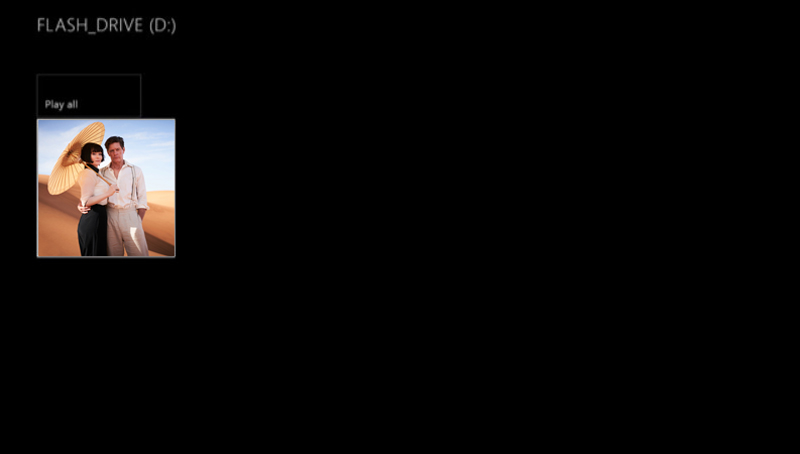
Ardından, İnternet olmadan da Xbox'ta DVD filmleri izleyebilirsiniz.
Bölüm 4. Xbox Oynatma DVD'si Hakkında SSS
Xbox One'ım neden Blu-ray Oynatıcı aracılığıyla DVD oynatmıyor?
1. DVD diskini çevrimdışı izlerseniz, DVD bölgesinin Xbox konsolunuzun bölgesi ile eşleştiğinden emin olun.
2. DVD satın alımlarını çevrimiçi olarak izliyorsanız, konsolunuzda hangi DVD filmlerini izleyebileceğinizi görmek için Xbox konsolu ebeveyn kontrollerinizi kontrol edin.
Düzeltilecek daha fazla çözüm Xbox DVD oynatmıyor buradalar.
Xbox, Blu-ray veya CD oynatmayı destekliyor mu?
Evet.
CD oynatmayı destekleyen Xbox modelleri Xbox, Xbox One, Xbox 360, Xbox One S, Xbox One X ve Xbox Series X'tir.
Blu-ray oynatmayı destekleyen Xbox modelleri Xbox One, Xbox One S, Xbox One X ve Xbox Series X'tir.
Xbox One'ımı WIFI olmadan nasıl güncellerim?
Xbox'ı Wi-Fi olmadan güncelleyemezsiniz. Xbox'ı en son sürüme güncellemek için İnternet'e bağlanmalısınız.
Sonuç
Xbox yalnızca oyun konsolu değildir, aynı zamanda medya oynatıcı olarak DVD, Blu-ray ve filmleri de oynatabilir. Bununla birlikte, Xbox'ta DVD oynatmak daha zordur, ancak Microsoft bunu Blu-ray Player uygulamasının kullanımıyla mümkün kılar. İnternet olmadan bu yol sizin için geçerli değildir. Bu sayfada, DVD filmlerini Xbox'ta kopyalayarak açmak için diğer yöntemi de anlatıyoruz. WiFi olmadan, DVD'den kopyalanan filmleri USB sürücüsü aracılığıyla kolayca açabilirsiniz.
Bu listeden hangi yolu ilk önce deneyeceksin?
DVD'yi Xbox'a kopyalamak istiyor musunuz?
Ya da belki Blu-ray Player uygulamasını indirmek istersiniz?
Her iki durumda da, aşağıdaki yorumlar bölümünde bana bildirin.


